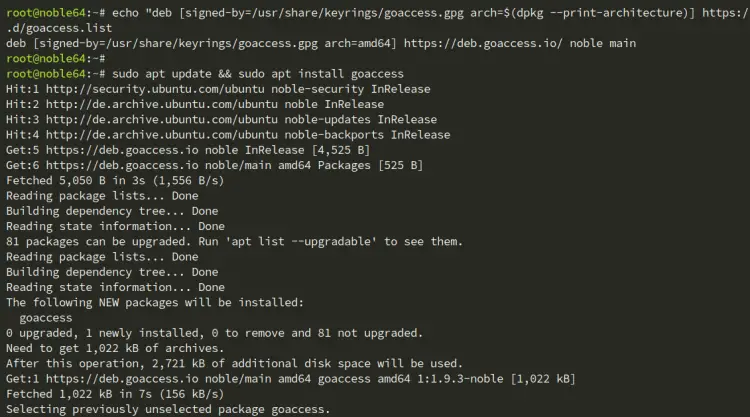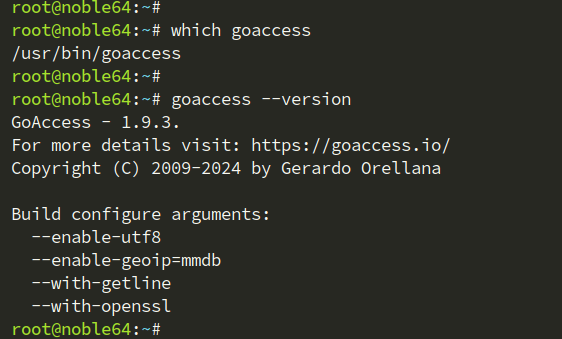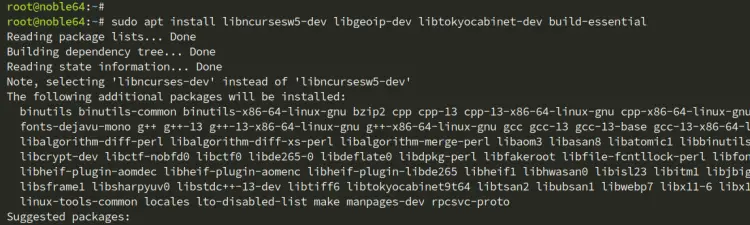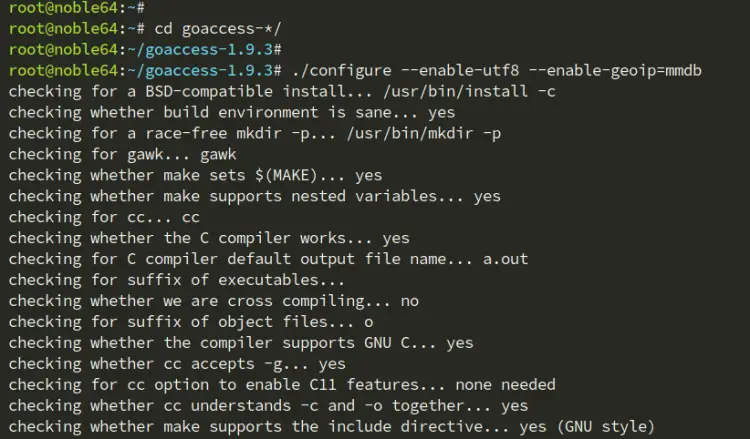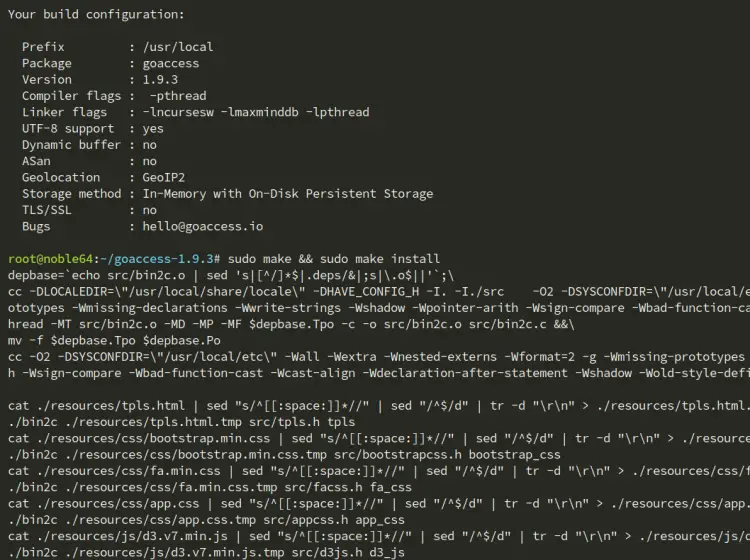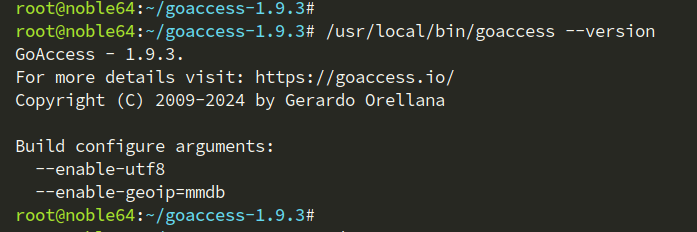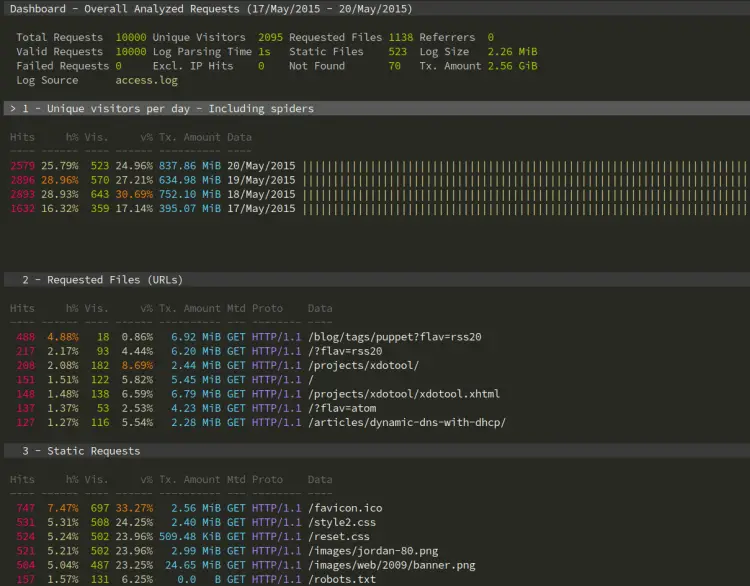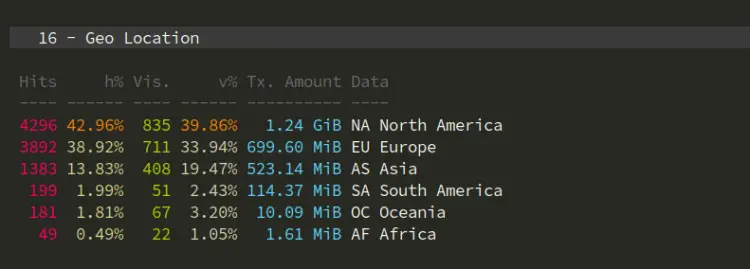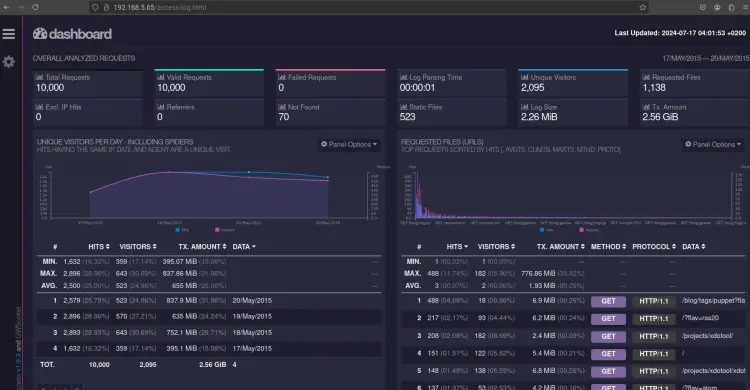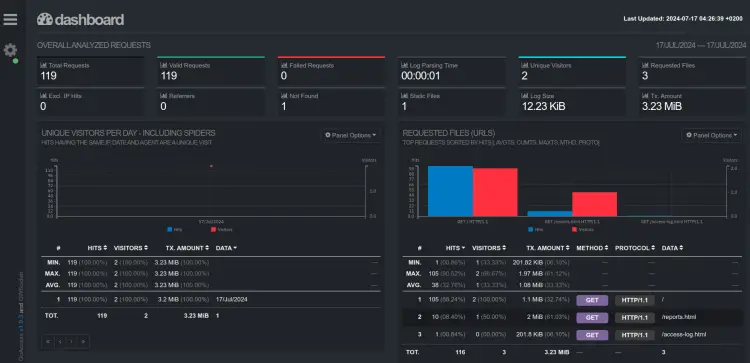如何在 Ubuntu 24.04 上安装 GoAccess 日志分析器
在此页面上
- 先决条件
- 使用 APT 安装 GoAccess
- 从源代码安装GoAccess
- 将 GoAccess 与 GeoIP 数据库集成
- 使用 GoAccess 分析 Apache/Nginx 日志
- 使用 GoAccess 生成报告
- 结论
GoAccess 是一款适用于类 Unix 系统(包括 Ubuntu)的实时 Web 日志分析器。它提供了一种高效且用户友好的方式来可视化和分析 Web 服务器日志,支持 Apache、Nginx 和 Amazon S3 日志等各种格式。 GoAccess 可以在终端中运行,也可以作为基于 Web 的界面运行,提供包含访客计数、请求详细信息、地理位置和引用站点等基本指标的动态报告。它因其速度、交互性和全面的见解而受到赞赏,使其成为系统管理员和开发人员在 Ubuntu 系统上监控和优化 Web 服务器性能的宝贵工具。
在本指南中,您将了解如何在 Ubuntu 24.04 服务器上安装 GoAccess 日志分析器。
先决条件
在开始之前,请确保您具备以下条件:
- Ubuntu 24.04 服务器。
- 具有管理员权限的非 root 用户。
- 安装了 Web 服务器 Apache/Nginx。
使用 APT 安装 GoAccess
GoAccess Log Analyzer 可以通过两种不同的方式安装:通过包管理器和通过源代码手动安装。在本节中,您将了解如何使用 APT 包管理器在 Ubuntu 上安装 GoAccess。
首先,运行以下命令为 GoAccess 存储库添加 GPG 密钥。
wget -O - https://deb.goaccess.io/gnugpg.key | gpg --dearmor | sudo tee /usr/share/keyrings/goaccess.gpg >/dev/null使用以下命令为基于 Ubuntu/Debian 的发行版添加 GoAccess 存储库。
echo "deb [signed-by=/usr/share/keyrings/goaccess.gpg arch=$(dpkg --print-architecture)] https://deb.goaccess.io/ $(lsb_release -cs) main" | sudo tee /etc/apt/sources.list.d/goaccess.list接下来,运行以下“apt”命令来更新您的 Ubuntu 软件包索引并安装“goaccess”。输入“Y”以确认安装。
sudo apt update && sudo apt install goaccess安装完成后,找到“goaccess”二进制文件并使用以下内容检查“goaccess”版本:
which goaccess
goaccess --version如下所示,GoAccess 1.9.3 安装在“/usr/bin/goaccess”。
从源代码安装GoAccess
如果您想从源代码手动构建GoAccess,可以使用以下步骤:
在编译 GoAccess 之前,运行以下 apt 命令来安装软件包依赖项。
sudo apt install libncursesw5-dev libgeoip-dev libtokyocabinet-dev build-essential访问 GoAccess 下载页面,获取最新版本的链接,然后下载 GoAccess 源代码并使用下面的“tar”命令将其解压。
wget https://tar.goaccess.io/goaccess-1.9.3.tar.gz
tar -xzvf goaccess-1.9.3.tar.gz移至“goaccess-*”目录并使用以下内容配置您的安装。在此示例中,您将通过“mmdb”数据库文件启用 GeoIP 支持。
cd goaccess-*/
./configure --enable-utf8 --enable-geoip=mmdb现在运行以下命令来编译 GoAccess 并将其安装在您的系统上。执行后,GoAccess 将安装在“/usr/local/bin/goaccess”,默认配置目录为“/usr/local/etc/goaccess”。
sudo make && sudo make install现在运行以下命令来验证您的 GoAccess 版本。您可以在下面看到 GoAccess 1.9.3 安装在 /usr/local/bin/goaccess 中。
which goaccess
goaccess --version将 GoAccess 与 GeoIP 数据库集成
GoAccess 日志分析器支持 GeoIP 集成。这样,您可以显示访问者的原籍国。在本部分中,您将配置 GoAccess 并将其与 GeoIP 数据库文件集成。
首先,访问 https://db-ip.com/db/lite.php 并获取 GeoIP 数据库文件的链接,然后使用下面的“wget”命令下载它。
wget https://download.db-ip.com/free/dbip-country-lite-2024-07.mmdb.gz使用以下命令将 GeoIP 数据库文件提取到 /opt/geoip 目录。
gunzip dbip-country-lite-2024-07.mmdb.gz /opt/geoip/接下来,运行下面的“goaccess”命令来找到默认配置目录。如果您通过 APT 安装,您的 GoAccess 目录将位于“/etc/goaccess”目录中。如果您从源代码进行编译,则您的 GoAccess 目录位于“/usr/local/etc/goaccess”目录。
goaccess --dcf现在使用以下“nano”编辑器命令打开 GoAccess 配置文件“/usr/local/etc/goaccess/goaccess.conf”。
sudo nano /usr/local/etc/goaccess/goaccess.conf取消注释 'time-format' 和 'date-format' 行,如下所示:
# The following time format works with any of the
# Apache/NGINX's log formats are below.
#
time-format %H:%M:%S
# The following date format works with any of the
# Apache/NGINX's log formats are below.
#
date-format %d/%b/%Y在'log-format'选项上,将其更改为“COMBINED”以获取常见的Nginx/Apache日志。
log-format COMBINED
or
log-format VCOMBINED
log-format %v:%^ %h %^[%d:%t %^] "%r" %s %b "%R" "%u"取消注释“geoip”选项并添加 GeoIP 数据库文件的路径。
geoip-database /home/geoip/dbip-country-lite-2021-10.mmdb完成后,保存文件并退出编辑器。
使用 GoAccess 分析 Apache/Nginx 日志
现在您已经配置了 GoAccess 并将其与 GeoIP 集成。在下一步中,您将学习如何使用 GoAccess 分析日志文件。
要使用 GoAccess 分析日志,请运行下面的“goaccess”命令。
goaccess access.log您可以看到如下输出:
- 每天的唯一身份访问者:每天的唯一身份访问者列表。
- 请求的文件(URL):请求最多的文件 - 对于非静态文件。
- 静态请求:列出对静态文件(例如图像、CSS 和 JavaScript)的请求。
- 未找到 URL (404):页面 404 未找到错误。
- 访问者主机名和 IP:访问者主机名和 IP 地址列表。您可以扩展以获取国家、城市和 rDNS 等信息。
- 操作系统:显示访客操作系统。
- 浏览器:显示访问者的网络浏览器。
- 时间分布:显示独立访问者的每小时报告、点击次数和消耗的带宽。
- 虚拟主机:显示虚拟主机日志。仅当您在“日志格式”选项上启用 VCOMBINED 或“%s”时才有效。
- 引荐网址:显示访问者的引荐来源网址。
您还可以使用以下键在 GoAccess 中导航:
- TAB 在各部分之间向前移动,或按 SHIFT+TAB 向后移动。
- F5 刷新 goaccess 仪表板。
- j 向下滚动,k 向上滚动。
- / 搜索形态,然后输入 n 进行移动。
- q 退出仪表板。
- F1 或 h 显示帮助。
您可以在下面看到默认的 GoAccess 仪表板:
通过 GeoIP 集成,您将看到“地理位置”部分,如下所示:
使用 GoAccess 生成报告
在本部分中,您将使用 GoAccess 日志分析器生成 HTML、JSON 和 CSV 格式的日志报告。您还将设置一个实时日志分析器。
要为 GoAccess 生成 HTML 报告,请包含“-o”选项,后跟“filename.html”,如下所示:
goaccess access.log -o access-log.html现在使用您的网络浏览器并导航到“access-log.html”文件。您将看到以下 GoAccess 报告:
除此之外,您还可以生成 JSON 和 CSV 格式的日志报告。使用下面的“goaccess”命令。
goaccess access.log -a -d -o access.json
goaccess access.log --no-csv-summary -o access.csv接下来,您还可以使用以下“goaccess”命令设置实时日志监控。
goaccess access.log -o /var/www/html/reports.html --real-time-html现在使用 Web 浏览器导航到“reports.html”页面,您将看到 GoAccess 生成的实时报告。
结论
恭喜!您已在 Ubuntu 24.04 服务器上完成了 GoAccess 日志分析器的安装。您已经学会了如何使用 APT 和源代码安装 GoAccess。然后,您学习了如何使用 GoAccess 分析日志文件,生成 HTML、JSON 和 CSV 等多种格式的日志报告。最后,您使用 GoAccess 执行了实时日志分析器。